Eye-Fi Connect x2
持っているデジカメはRICOH CX3というコンパクトデジカメ。光学ズームも10倍程度あるのでとても重宝しています。このカメラの記録メディアはSDカードなのですが、家にPCはたくさんあるけれどSDカードスロットの付いているPCは一台だけ。それもデータを移すためにいちいちカードを抜き差しするのが面倒でした。
そこで、前から気になっていたEye-FiのSDカードメモリと無線LAN機能の両方が実装されているデバイスを購入しました。
Eye-Fi Connect x2 (4GB +Wi-Fi) \4,450
仕組みは、SDカード型のメモリの中に無線LAN機能が仕込んであり、無線LANを拾ってインターネット上のEye-Fiのサイトの個人ユーザーのフォルダに画像データを自動的にアップロードするというもの。
普通にデジカメのSDカードスロットに入れておけば、電源ONの時に、まだサーバー側にアップロードされていないファイルを自動的にアップロードしていきます。
外で写真を取ってきて、家の無線LANが届くところでカメラの電源をONにするとファイルがアップロードされます。
この設定をするために、まずはPCと接続して無線LANの設定や、ユーザー登録(無料)を行います。
 PCに、USBに変換して接続するコネクタも付属していますので、そのままさすだけです。
PCに、USBに変換して接続するコネクタも付属していますので、そのままさすだけです。
後は、ガイドに従っていくとセットアップ完了。
 途中で、ユーザー登録画面が出てきます。
途中で、ユーザー登録画面が出てきます。
無料のユーザーだと、サーバーにアップロードされたファイルは7日間のみ保持されて、その後消されます。有料会員になると、そのままファイルを残して置けるようです。
まぁ、サーバー側はPC側にファイルをダウンロードするまでの一時的なエリアだし、SDカード側のデータも消されているわけではないので、無料会員で十分かと思います。
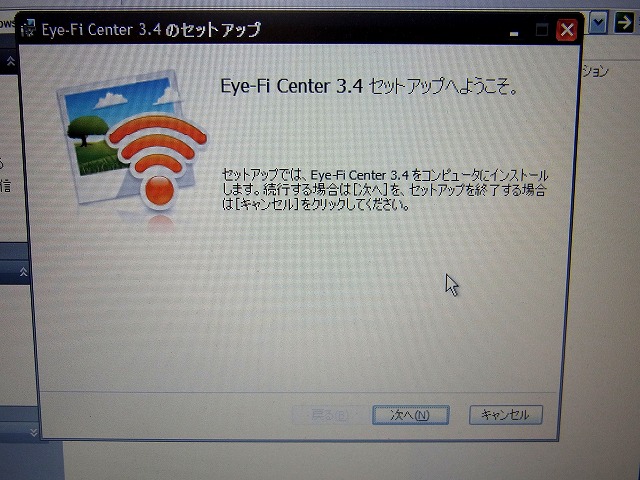 同じ無線LANネットワーク内に、このセットアップに利用したPCがあると、カメラ側からPCのフォルダにデータがアップロードされます。
同じ無線LANネットワーク内に、このセットアップに利用したPCがあると、カメラ側からPCのフォルダにデータがアップロードされます。
カメラ側からファイルをアップロードするときに、このPCがなければサーバー側にアップロードするだけ、後で、PCを起動すると自動的にインターネット側から画像ファイルをPCローカルに保存します。
カメラへのセットは簡単。普段使っているSDカードの代わりに挿入しておくだけです。

一日しか使っていませんが、とっても便利です。写真を撮って、家でカメラの電源をONにするだけでそれほど時間もかからずにサーバー側にファイルがアップロードされています。
iOSとのダイレクト通信もできるようです。そうなると旅先とかでカメラで取った画像をiPadとかで直接見ることができて便利そうです。
そこで、前から気になっていたEye-FiのSDカードメモリと無線LAN機能の両方が実装されているデバイスを購入しました。
Eye-Fi Connect x2 (4GB +Wi-Fi) \4,450

仕組みは、SDカード型のメモリの中に無線LAN機能が仕込んであり、無線LANを拾ってインターネット上のEye-Fiのサイトの個人ユーザーのフォルダに画像データを自動的にアップロードするというもの。
普通にデジカメのSDカードスロットに入れておけば、電源ONの時に、まだサーバー側にアップロードされていないファイルを自動的にアップロードしていきます。
外で写真を取ってきて、家の無線LANが届くところでカメラの電源をONにするとファイルがアップロードされます。
この設定をするために、まずはPCと接続して無線LANの設定や、ユーザー登録(無料)を行います。

後は、ガイドに従っていくとセットアップ完了。

無料のユーザーだと、サーバーにアップロードされたファイルは7日間のみ保持されて、その後消されます。有料会員になると、そのままファイルを残して置けるようです。
まぁ、サーバー側はPC側にファイルをダウンロードするまでの一時的なエリアだし、SDカード側のデータも消されているわけではないので、無料会員で十分かと思います。
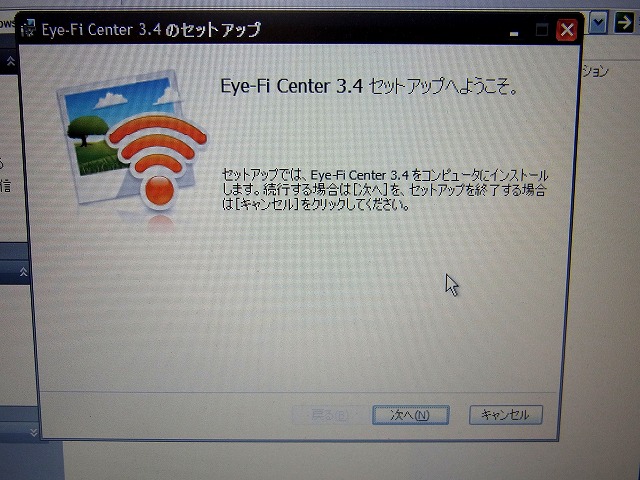
カメラ側からファイルをアップロードするときに、このPCがなければサーバー側にアップロードするだけ、後で、PCを起動すると自動的にインターネット側から画像ファイルをPCローカルに保存します。
カメラへのセットは簡単。普段使っているSDカードの代わりに挿入しておくだけです。

一日しか使っていませんが、とっても便利です。写真を撮って、家でカメラの電源をONにするだけでそれほど時間もかからずにサーバー側にファイルがアップロードされています。
iOSとのダイレクト通信もできるようです。そうなると旅先とかでカメラで取った画像をiPadとかで直接見ることができて便利そうです。